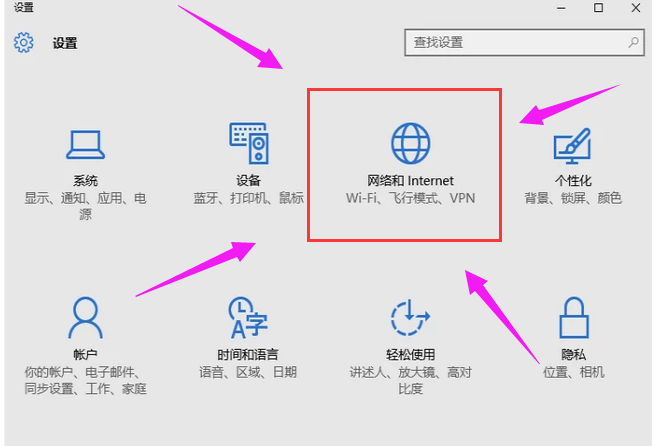在公司里面,协同工作是很重要的,很多时候我们都需要传输共享文件,那么设置局域网共享文件就是最好的选择了,win7系统怎么设置共享呢?这篇文章将教大家如何设置win7网络共享。
Win7共享设置方法:
步骤一:开启网络共享
1、右键点击桌面的网络图标,打开属性,点击更改高级共享设置。

2、共享设置里选择公用网络,然后设置为启用网络发现,然后保存设置。

步骤二:设置共享文件夹
w7系统怎么重装,win7系统重装教程
w7是啥?小编第一次听到时听懵的,后来认真了解了一下,原来是把Win7叫成了w7,还以为是啥东东呢...能这样叫出来的肯定都是小白了,小白想要重装系统Win7的话怎么办?当然是教他用小白一键重装系统一键重装w7系统啦.以下是操作方法.超级简单,如果你没有学会,那么请把你的电脑交给电脑店处理哈.
1、选择一个文件夹,然后右键点击打开属性,点击共享。

2、共享---- 选择 共享(S)...---弹出对话框---添加“Guest”
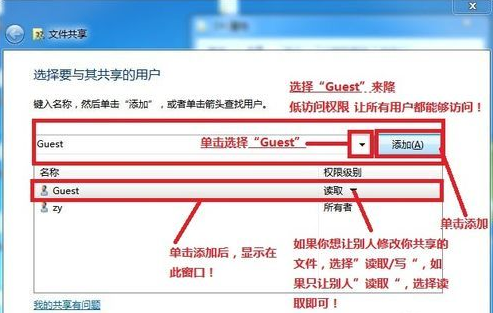
3、选择 高级共享... ----选择 共享此文件 ----确定!

步骤三:其他人访问共享文件夹方法
1、按下组合键Win R打开运行,然后输入“\\ IP地址”就可以访问到共享文件夹了。

2、成功打开共享文件夹。

以上就是win7设置共享的方法了。
以上就是电脑技术教程《win7共享设置方法》的全部内容,由下载火资源网整理发布,关注我们每日分享Win12、win11、win10、win7、Win XP等系统使用技巧!金山卫士重装系统怎么样
现在市面上的重装系统软件很多,功能丰富的,系统选择多的,总之重装系统界是百花齐放,其中金山卫士重装软件已经有很多年了,金山卫士重装系统怎么样呢?且听小编给你分析.